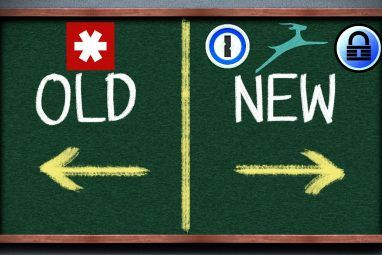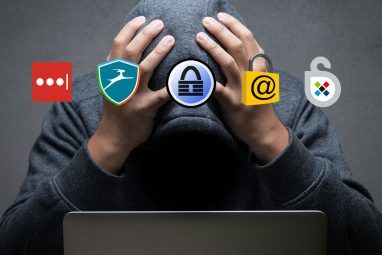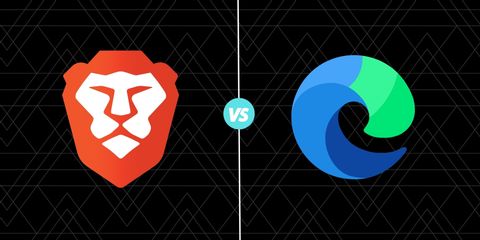CCleaner比大多数Windows实用程序清洁器更长,并且在一段时间内一直是推荐使用。但是,从2017年开始,该软件遇到了一些损害其声誉的问题。
这导致包括我们在内的许多人建议您停止使用CCleaner。但是那是几年前的事-该应用程序如何更改,现在值得使用吗?让我们重新看一下。
CCleaner问题的简要记录
如果您不熟悉,CCleaner的问题于2017年被开发商Piriform收购后不久开始。 Avast。 CCleaner网站上的32位应用程序版本遭到了黑客攻击,在下载文件中添加了特洛伊木马程序,该公司很幸运地在它普及之前就捕获了。
后来,该公司引入了“主动监控"功能,该功能收集了匿名信息。有关您的使用情况的数据。这是相当标准的,但是问题是当您关闭设置时,它会在重新启动后重新启用。该更新也使CCleaner难以通过标准方法关闭。
最后,在2018年,该应用还开始忽略用户的喜好来禁用自动更新。最重要的是,CCleaner的免费版本会定期提醒您升级到付费版本。请查看我们的替换CCleaner的指南,以获取更多的历史记录和信息。
所有这些因素使它看起来像是有害程序,而不是对您的计算机有利的程序。但是现在,这些问题是否已清除?而且,CCleaner甚至值得使用吗?
CCleaner提供了什么?
您可能知道CCleaner主要是因为其PC清洁功能,而PCleaning仍然是CCleaner的核心。软件。但是,它还有其他一些功能,并且在最近几年中采用了一个或两个新技巧。
新的运行状况检查是打开CCleaner时看到的。这会在您的PC上进行扫描,以显示四个区域中的“问题":
最后两个类别只能通过CCleaner的Pro订阅解决,我们将在后面讨论。
< strong>隐私权会从PC上的各种浏览器清除cookie,浏览器历史记录和临时Internet文件。 Space 清除回收站,临时应用文件和Windows系统临时文件。

继续进行, Speed 分析启动程序并建议您禁用对启动速度有重大影响的产品。最后,在安全性中,CCleaner将检测系统上过时的应用程序并将其更新为最新版本。
您可以取消选中相应页面上某个类别中的特定操作。排除某些东西。当您满意时,请按使它更好。

如果您是CCleaner的资深人士,请自定义清理标签会看起来很熟悉。

Windows 部分包含Edge和Internet Explorer浏览器数据,以及Windows文件(如日志数据,缩略图)。缓存,然后清空回收站。在应用程序上,您可以清除其他浏览器以及Steam,VLC和TeamViewer等应用程序的临时数据。
检查所有您需要清洁的内容,然后点击分析,以查看您的操作将节省多少空间。如果满意的话,请点击运行清理程序。
此部分很简单:您无需使用注册表清理程序。随着时间的推移,注册表中确实会出现孤立条目和其他小问题,但是没有充分的证据表明清理注册表会加快计算机的速度。实际上,如果注册表清理器过分热心,实际上可能会导致更多问题,而不是解决方案。
尽管大多数人认为CCleaner的注册表清理器优于其他在线随机清理器,但您仍然不需要用它。微软在注册表清理程序方面的官方声明建议远离它们。甚至不必理会CCleaner的此功能。
了解一下CCleaner的功能集是工具标签。在这里,您会发现多种有用的其他实用程序。
卸载选项卡复制了Windows中提供的卸载方法,尽管它确实使保存所有已安装程序变得容易。到文本文件。 软件更新程序是用于访问上述功能的另一个面板。

在启动上,您可以管理启动项,尽管不建议禁用它像健康检查这样的特定条目。此处的重点是上下文菜单,它使您可以从文件资源管理器的右键菜单中禁用条目。
浏览器插件,您可以在其中管理扩展每个浏览器,您已经可以在浏览器中执行此操作。 磁盘分析器是一种基本工具,用于显示计算机空间的使用位置,而重复查找器则按照其说明进行操作。
系统还原只是让您擦除系统还原点。虽然这对于回收空间很有用,但最好让Windows处理。最后,驱动器刮水器为您提供了完全擦除连接到PC的任何驱动器上所有内容的选项。

2020年CCleaner发行
环顾四周,并获得CCleaner总经理关于该公司认真对待网络犯罪的声明,我们在最新版本中对CCleaner的行为没有任何严重的异议。但是,有一些烦人值得一提。
首先,当我们安装CCleaner的免费版本时,它提示我们也安装AVG Antivirus。虽然不是恶意程序,但像这样在您身上强加软件是不明智的。尤其是奇怪的是,由于近年来许多免费软件已停止提供捆绑的垃圾软件。

实际上,由于这种行为,Microsoft现在将CCleaner归类为PUA(可能不需要的应用程序)。微软表示,捆绑其他公司的软件“可能会导致意外的软件活动,从而对用户体验产生负面影响。"
尽管软件更新程序是CCleaner Professional的最佳功能之一,但它并不完美。由于它不是完全自动化的,因此必须在一堆对话框中单击 Next (下一步)来安装更新。另外,当我们运行软件更新程序时,它可以在WireShark上运行,但是在尝试更新Speccy(Piriform的另一种产品)时,Windows Security阻止了CCleaner的操作。

CCleaner Professional中的Smart Cleaning功能可以清理文件。为您提供一定的门槛。虽然方便,但默认情况下,此功能在关闭任何浏览器时也会显示一个弹出框,可自动清除其数据。当您在 Options> Smart Cleaning 中为浏览器选择一个操作时,这种情况就消失了,但是从高级软件中看到它仍然很烦人。

我们可以使用Professional版本的CCleaner进行测试,并将其与另一台PC上安装的免费版进行比较。 CCleaner Professional的价格通常为$ 24.95,并可以解锁上述一些功能。

您需要使用Pro才能满足以下要求:
中的其他产品选项,总而言之,CCleaner Pro的两个最大优势是自动清洁和软件更新。但是,您需要这些吗?
CCleaner是否值得使用?
除了隐私和安全性问题外,我们在2018年对CCleaner的大部分评价(在本文中前面提到的)仍然有效。唯一的全新功能运行状况检查是一种更方便的数据清理方式,您可以在自定义清理中手动选择。
要公平地说,CCleaner有一些用处。例如,如果您使用多个浏览器,则可以一次从所有浏览器中删除临时文件,这很方便。并且 Drive Wiper 和 Software Updater (如果您为Pro付费)很有用。
但是,您可以访问其他CCleaner的许多功能实用程序和软件。其中许多都是免费的,并且通常比CCleaner做得更好。
例如,Windows的磁盘清理可以处理CCleaner的许多清理工具。 TreeSize是更好的磁盘分析器,Patch My PC在更新软件方面更胜一筹。还有一些CCleaner工具,例如卸载和启动,只是重复的Windows功能,因此很少使用。
因此,是否应使用CCleaner取决于您的需求。如果您很少使用很少的磁盘空间,只使用一个浏览器,而又不介意手动更新软件,那么实际上就不需要使用它了。您可以使用Windows清理选项和其他第三方工具来更好地完成诸如查找重复文件之类的任务。
简而言之:CCleaner并非一文不值,但大多数用户可能不需要它。
保持PC清洁
我们已经评估了CCleaner在2020年的使用状态,但是请继续注意以下内容:请注意,它远非唯一用于PC清理的工具。如果您坚持使用多合一实用程序,那么BleachBit是完全免费的可靠选择。
否则,请按照分步指南来清洁Windows 10,并且保留Windows 10应该没有问题。您的PC上没有不必要的文件。
图片来源:焦点/快门
标签: